Как да разберете своя вътрешен и външен IP адрес на компютъра

Някои компютри в мрежата имат постоянни адреси, някои ги получават само когато се свържат към мрежата (такива IP адреси се наричат динамични). Например, свързахте се с интернет, на компютъра ви беше зададен IP, напуснахте интернет, IP вече е станал безплатен и може да бъде даден на друг потребител, свързан с интернет.
Как да разбера външния IP адрес?
Външният IP адрес е IP адресът, който ви е бил зададен, когато сте се свързали с интернет, тоест той е динамичен. Често много програми, игри и т.н. изискват да посочите IP адреса на компютъра, към който искате да се свържете, за да стартирате. Следователно намирането на адреса на вашия компютър е доста популярна задача...
1) Достатъчно е да отидете на услугата http://2ip.ru/. Цялата информация ще се покаже в центъра на прозореца.
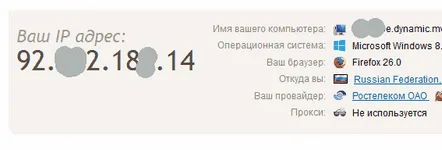
2) Друга услуга: http://www.myip.ru/ru-RU/index.php
3) Много подробна информация за връзката: http://internet.yandex.ru/
Между другото, ако искате да скриете вашия IP адрес, например, може да бъдете блокирани на някакъв ресурс, използвайте статията: http://pcpro100.info/kak-skryit-svoy-ip-adres/.
Как да разберете вътрешния IP?
Вътрешният IP адрес е адресът, зададен на вашия компютър в локалната мрежа. Дори ако вашата локална мрежа се състои от минимален брой компютри.
Има няколко начина да разберете вътрешния IP адрес, но ние ще разгледаме най-универсалния. Отворете командния ред. В Windows 8 преместете мишката в горния десен ъгъл иизберете елемента "търсене", след това въведете "командния ред" в лентата за търсене и го стартирайте. Вижте снимките по-долу.
Стартира командния ред в Windows 8.
Сега въведете командата ipconfig/all” (без кавички) и натиснете „Enter”.
Трябва да видите следната снимка.
Курсорът на мишката върху екранната снимка сочи към вътрешния IP адрес: 192.168.1.3.
Между другото, ето малка бележка за това как да настроите безжична LAN с Wi-Fi у дома: http://pcpro100.info/lokalnaya-set/
